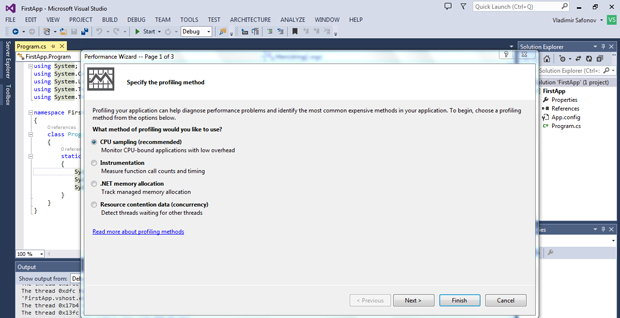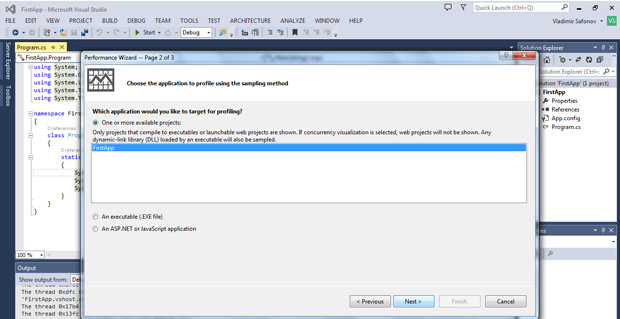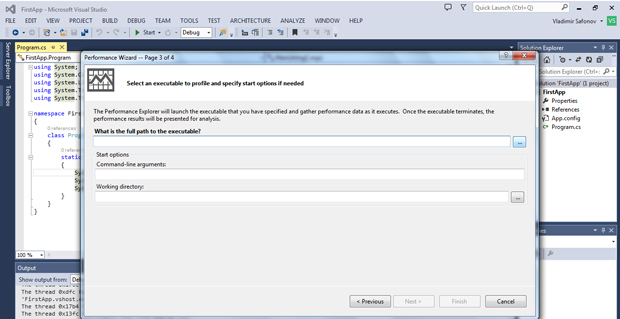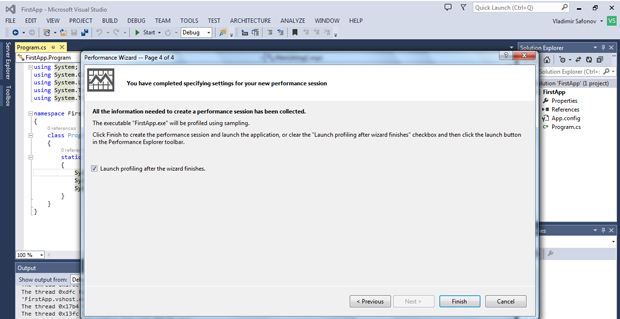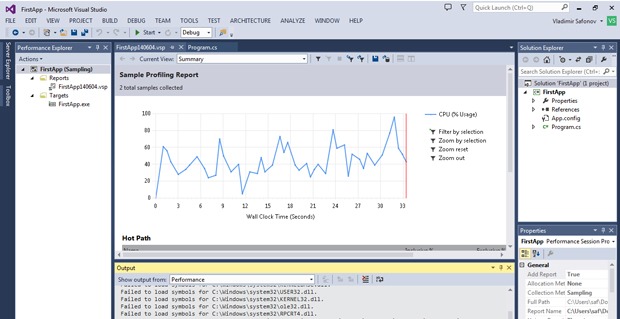|
Осенью прошёл курс и получил ключ. Но т.к. уже имел действующую подписку, то ключом не воспользовался. Сейчас захожу сюда, а про DreamSpark вообще ни слова. Где же мой ключ? |
Управление решениями и проектами в Visual Studio 2013
Открывается окно первого шага профилирования ( рис. 5.10):
Выбираем метод CPU sampling (анализ использования процессора). Другие возможные методы, предлагаемые средой, - профилирование вызовов методов; профилирование использования памяти.
Нажимаем Next.
Открывается окно второго шага профилирования. Среда предлагает выбрать проект для профилирования (он всего один - FirstApp) и разновидность приложения (.EXE - файл) - рис. 5.11.
увеличить изображение
Рис. 5.11. Окно второго шага профилирования: выбор проекта и разновидности приложения
Нижимаем Next. Открывается окно третьего шага профилирования - указание точного пути к исполняемому файлу, аргументов командной строки и рабочей директории. Для указания пути следует помнить, что исполняемый код обычно размещается средой в поддиректории bin/debug директории проекта ( рис. 5.12).
увеличить изображение
Рис. 5.12. Окно третьего шага профилирования: точный путь к исполняемому файлу, аргументов командной строки и рабочей директории
Нажимаем Next.
Открывается окно четвертого шага профилирования - запуск профайлера после закрытия Performance Wizard. Убеждаемся, что выбран пункт Launch Profiling after the wizard finishes ( рис. 5.13). Нажимаем Finish.
Запускается профайлер. При этом может быть выдано сообщение о том, что не найден драйвер профайлера, однако среда находит его в сети сама и запускает.
Результат профилирования использования процессора показан на рис. 5.14 - наглядная временная диаграмма (график) использования процессора нашим приложением.
5.7. Резюме
Рассмотрены основные этапы жизненного цикла приложения в среде Visual Studio 2013. Отметим удобство и комфортность среды. Среда предлагает большое разнообразие языков и инструментов разработки и видов проектов. Для примера подробно рассмотрен один вид проекта - консольное приложение и его жизненный цикл, на этом примере наглядно демонстрируются возможности среды.
Ключевые термины
Краткие итоги
Среда Visual Studio 2013 предлагает разнообразные языки разработки и виды проектов. Для разработки используются концепции проект (разрабатываемая программа) и решение (группа взаимосвязанных проектов). Для каждого вида проектов предусмотрены шаблоны кода, значительно облегчающие разработку. При вводе кода среда обеспечивает подсказки, контроль правильности введенного кода и т.д. Реализованы разнообразные виды сборки (компиляции) проектов в среде. Удобные возможности предоставляет отладчик IntelliTrace и инструменты анализа (профилирования) программы.
Набор для практики
Вопросы
- Что такое проект в Visual Studio?
- Что такое решение в Visual Studio?
- Перечислите основные виды проектов и поясните их назначение.
- Перечислите виды проектов категории Windows и поясните их назначение.
- Что такое облачные проекты?
- Что такое WCF?
- Что такое WPF?
- Что такое Silverlight?
- Что такое шаблон кода проекта и как он используется?
- Какие виды проектов предусмотрены для языков Visual C#, Visual Basic, Visual F#, Visual C++?
- Какие еще языки программирования поддерживаются в среде Visual Studio и какого рода дополнительные инсталляции требуются для их использования?
- Какие дополнительные действия по инсталляции необходимы для разработки облачных проектов для платформы Microsoft Azure в среде Visual Studio?
- Что такое консольное приложение?
- Что такое WFC-приложение?
- Что такое WPF-приложение?
- Какие основные действия могут быть выполнены в среде для разрабатываемого проекта?
- Что такое сборка проекта?
- Что такое отладка проекта?
- Что такое профилирование проекта?
Упражнения
- Разработайте простой консольный проект на предпочтительном для Вас языке и выполните все этапы жизненного циал проекта (ввод кода, сборка, выполнение/, отладка, профилирование).
- То же задание - для проекта типа Windows, использующего Windows Forms.
Темы для курсовых работ, рефератов, эссе
- Обзор возможностей среды Visual Studio 2013 (реферат).
- Обзор видов проектов в Visual Studio 2013 (реферат).
- Жизненный цикл проекта в среде Visual Studio 2013 (реферат).
Дополнительные материалы, презентации
Презентация к данной лекции: VS_2013_Course_5.pptx.